Windows下安装jenkins,关闭jenkins,修改jenkins端口号
2021-05-28 14:05
标签:installer ini nbsp 字体 argument 解压 maven tps down 博主写得很棒 https://www.cnblogs.com/llxx07/p/7486798.html 1、Jenkins安装部署 在官网下载Jenkins: https://jenkins.io/download/thank-you-downloading-windows-installer-stable/ 直接解压,双击进行安装 2、选择安装的地址: 3、直接傻瓜式安装点击next直到最后点击finish。输入密码,密码被存放在红色字体所说的目录位置。直接从文本中复制填入 4、选择安装的插件,我选择install suggested plugins(安装所有插件)安装,另一个是自定义安装 它就会直接进行安装,如果有安装失败的插件那么点击右下角retry,再次安装。 5、建管理员账号,保存 保存成功后, 6、点击start using jenkins,进入jenkins页面。 7、如何建立maven任务? 系统管理添加插件maven integration plugin。 编辑于2017年10月27日 jenkins启动了之后就会一直启动除非手动将其关闭。 用管理员身份运行cmd,进入安装目录下到有jenkins.war的目录下。执行net stop jenkins就可以停止了。 启动命令net start jenkins 资料:http://blog.csdn.net/x_men_01/article/details/51557731 配置端口号,将默认端口8080修改为其它端口。 先关闭jenkins,在CMD中输入 #net stop jenkins 对jenkins\jenkins.xml中的--httpPort=8080进行修改 -Xrs -Xmx256m -Dhudson.lifecycle=hudson.lifecycle.WindowsServiceLifecycle -jar "%BASE%\jenkins.war" --httpPort=8080 --webroot="%BASE%\war" 修改为8090.然后启动net start jenkins. OK这个问题解决了 资料:http://www.cnblogs.com/EasonJim/p/6037086.html Windows下安装jenkins,关闭jenkins,修改jenkins端口号 标签:installer ini nbsp 字体 argument 解压 maven tps down 原文地址:https://www.cnblogs.com/taozihua/p/11128508.html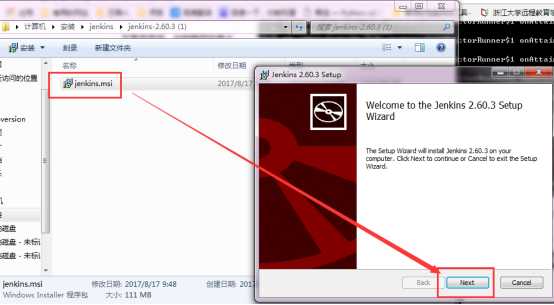
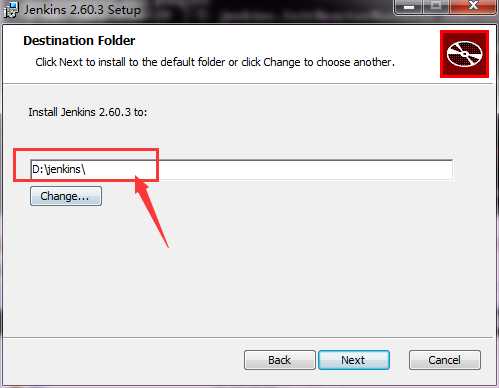
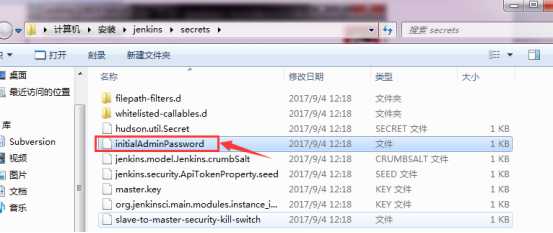

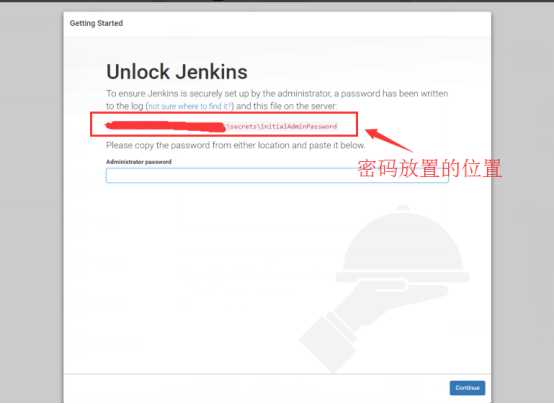
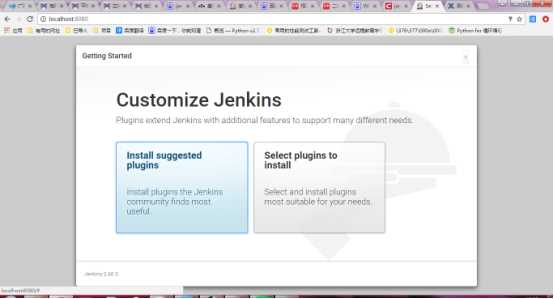

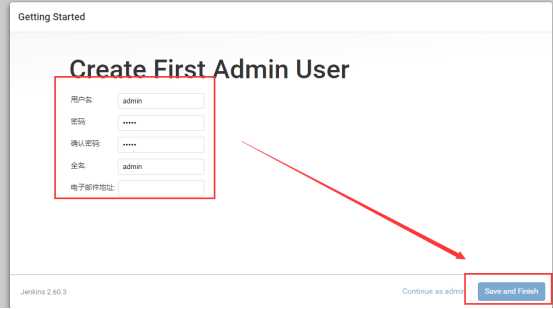
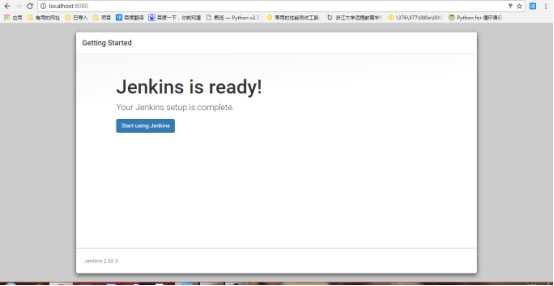
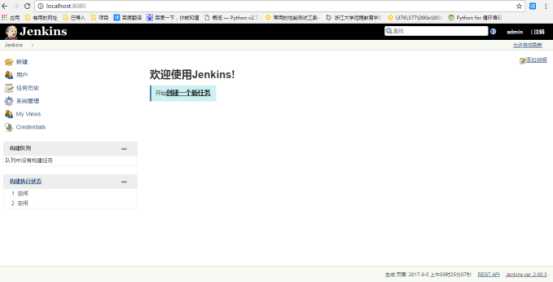
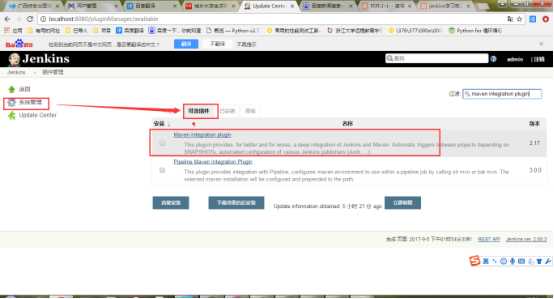
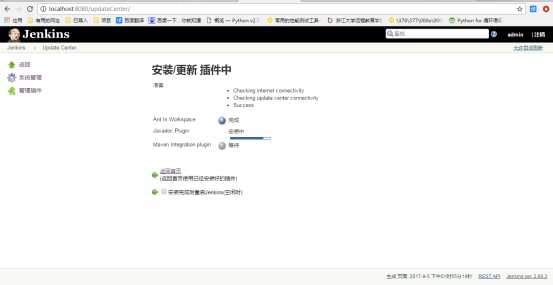
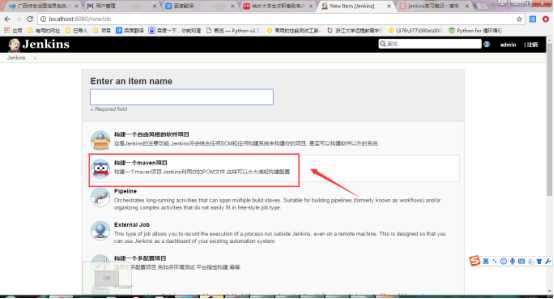
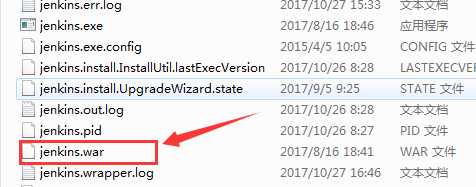
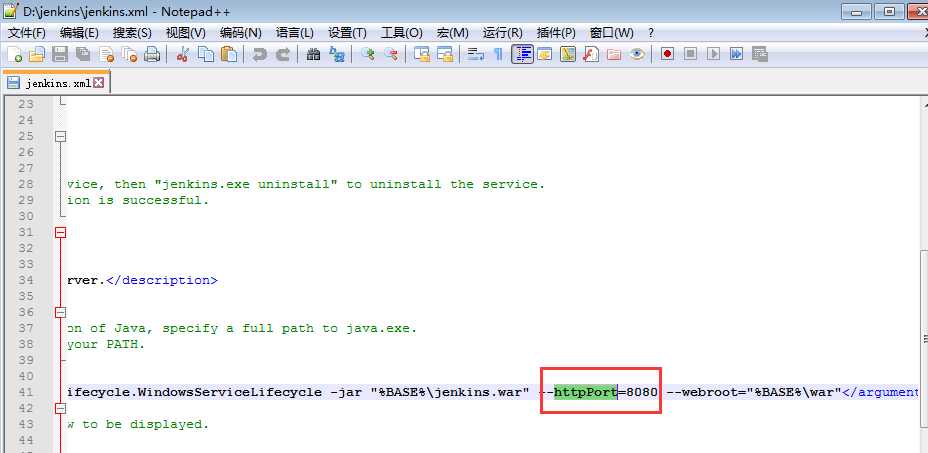
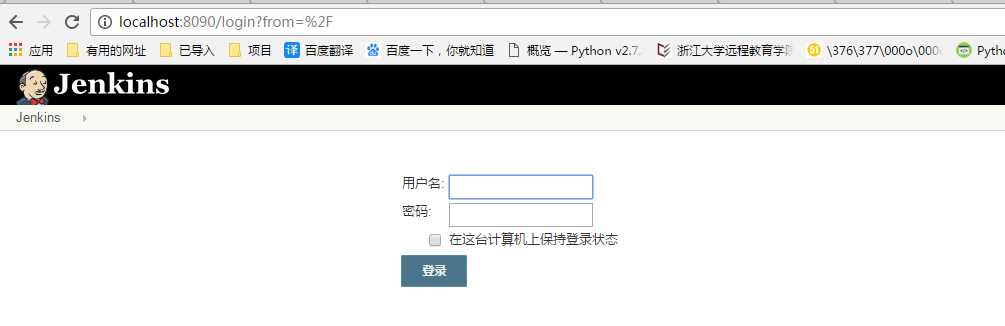
文章标题:Windows下安装jenkins,关闭jenkins,修改jenkins端口号
文章链接:http://soscw.com/index.php/essay/88680.html